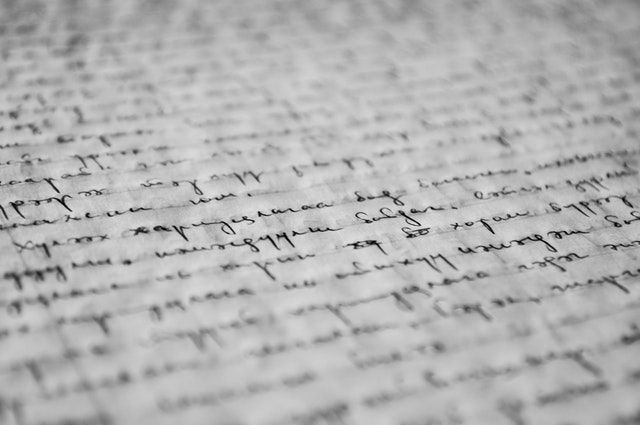KA Finance 基本介紹
歡迎使用 KA Finance!
這是一個專業功能的記帳 app,在剛開始使用時或許會讓您覺得有點不習慣,因此這文章將為您快速介紹常用的使用介面,以及使用 KA Finance 記帳的基本原理,希望能讓您更快了解如何使用。
基本介面
下圖是 app 的主要操作介面區域,接下來會針對每個區域簡單說明。
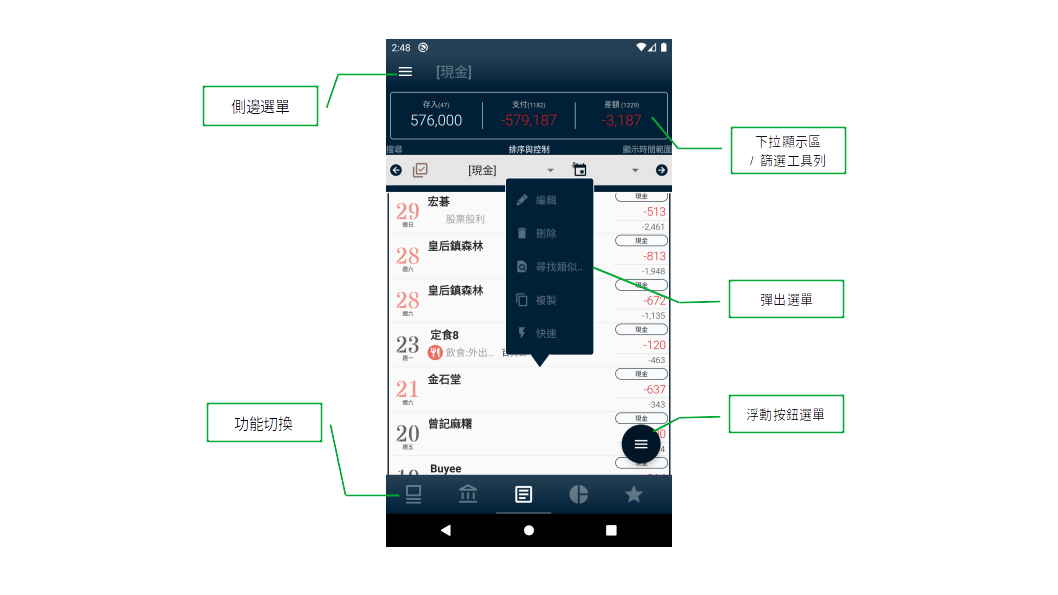
主工具列
點擊左上方按鈕可開啟側邊選單。
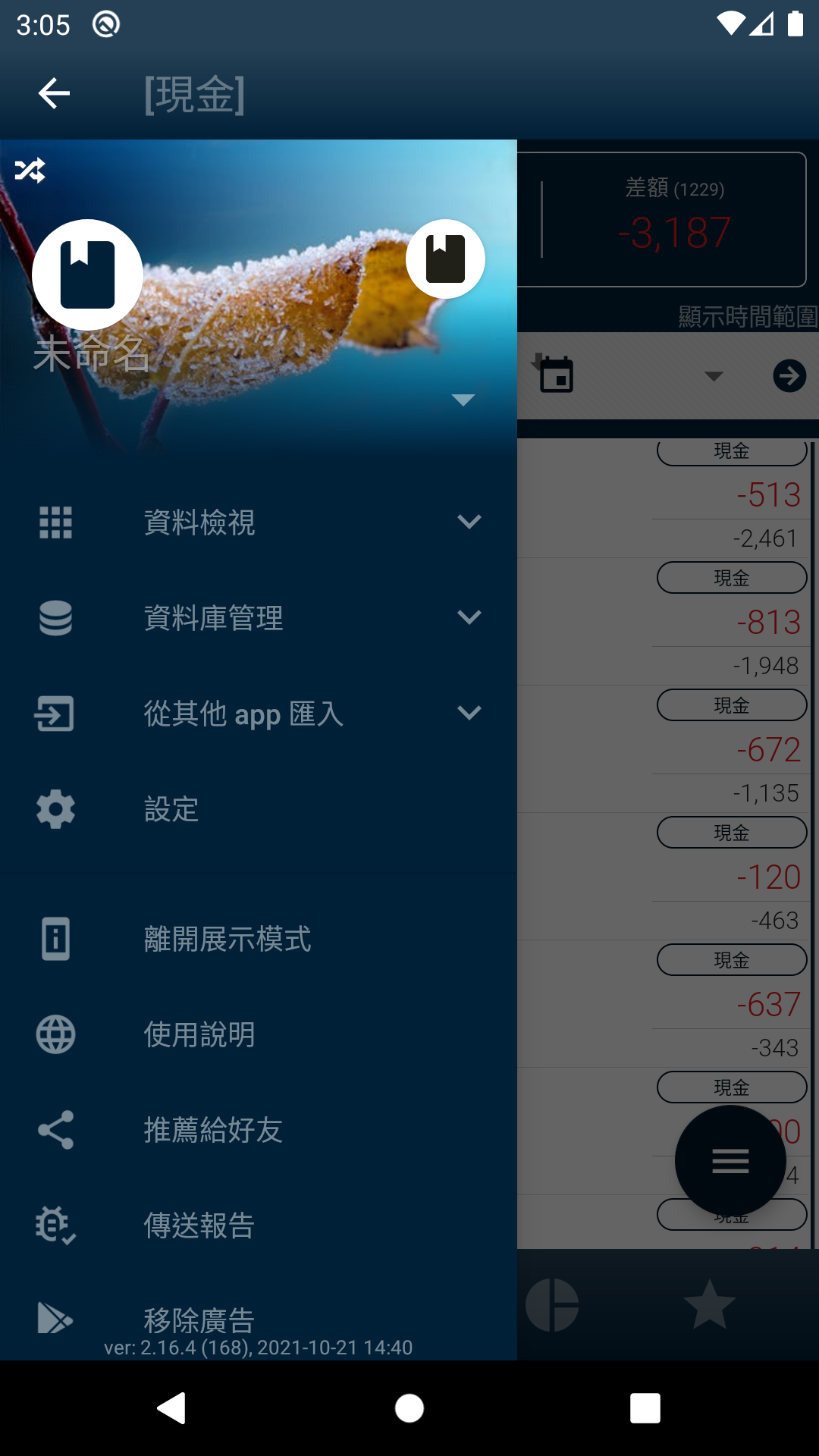
- 帳本切換,如果希望某些帳務要分開管理,例如幫小孩理財,就可以建立多帳本切換記帳
- 資料檢視,可以檢視或執行交易分類,收付人,定期交易,手續費設定,預算等功能
- 資料庫管理,可以執行資料庫的匯出,特定 app 資料庫的匯入,Google Sheet同步等功能
- 其他包含設定,載入展示模式等功能
功能切換
在這畫面最下方有5個功能圖示可以用來切換主要功能檢視,目前作用中的圖示會以高亮顯示,功能說明如下
-
iCard:整合式資訊儀表板,可自訂多種資訊顯示,讓您方便掌握個人財務狀況。
-
交易紀錄:檢視目前的交易紀錄,可以使用下拉顯示工具列來篩選,搜尋或依照不同條件排序。
-
報表:app 支援多種統計報表與圖表,可新增報表並自訂資料過濾條件。
浮動按鈕
在 app 裡的列表畫面中常常可以看到右下角會有浮動按鈕,當列表往下捲動會自動消失,這時只要往上捲動就會再度出現。
在部份列表中點擊時會展開來顯示更多功能,同時圖示會改變為+號,這時只再次點擊就能執行新增的功能。
彈出式選單
app 預設在點擊列表元件中的資料項目時是開啟該項目,例如在帳戶列表中點擊帳戶,app 會開啟該帳戶的交易紀錄列表,如果是在交易紀錄列表中點擊資料項目則會開啟該筆紀錄。
如果要對資料進行如刪除/複製等其他操作時,這時是以長壓操作來開啟功能選單,在要進行操作的資料項目上壓住不放,一直到彈出選單出現,這時就可以放開,並在選單上點選要進行的操作。
下拉顯示區域
在帳戶與交易紀錄功能的上方都有折疊起來的資訊區/篩選工具列,要展開的方式是從主工具列位置往下滑就可以展開。
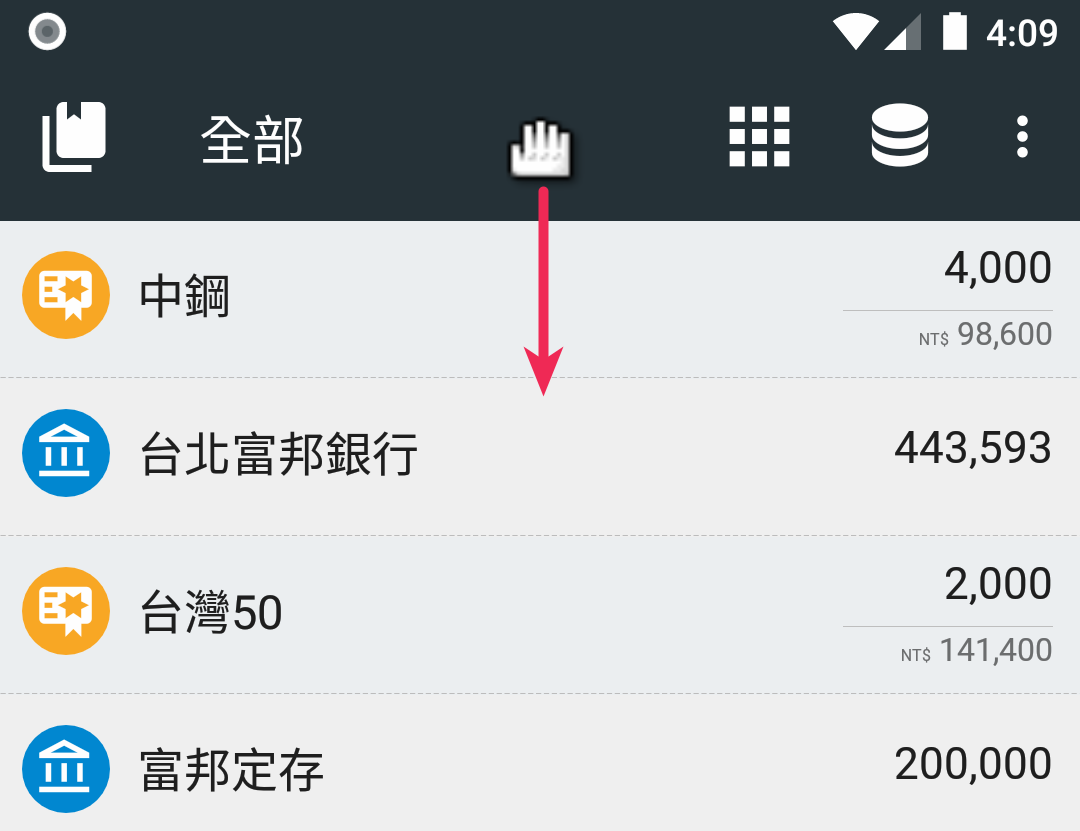
展開後會顯示統計資料與篩選排序工具列,可選擇要顯示的類型資料,或是排序的依據,目前的排序方式圖示上會有個小箭號。
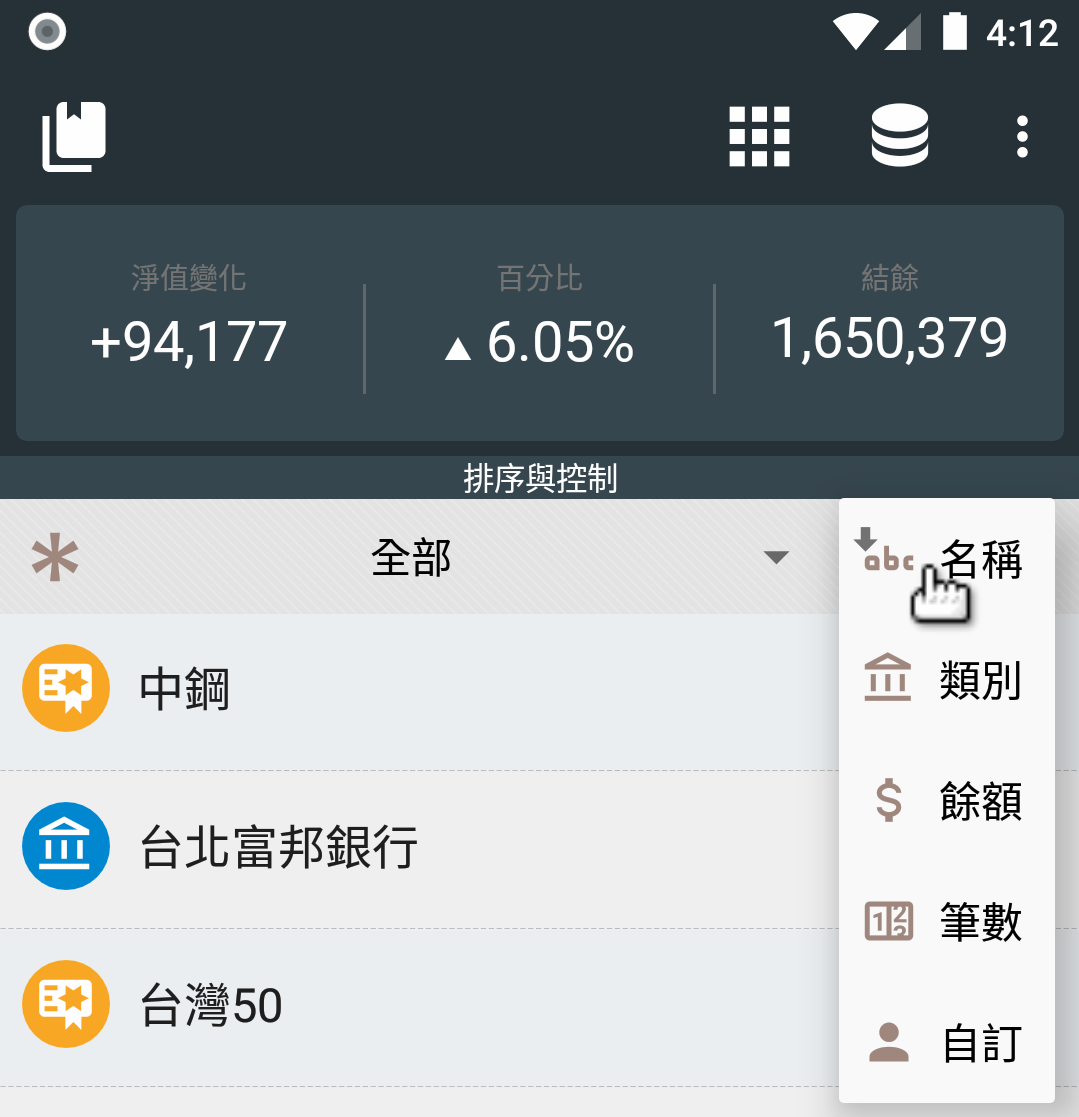
如果要改變排序方向,可以在目前排序方式再次點擊,就可以看到箭號方向改變,同時資料也會反向排序。
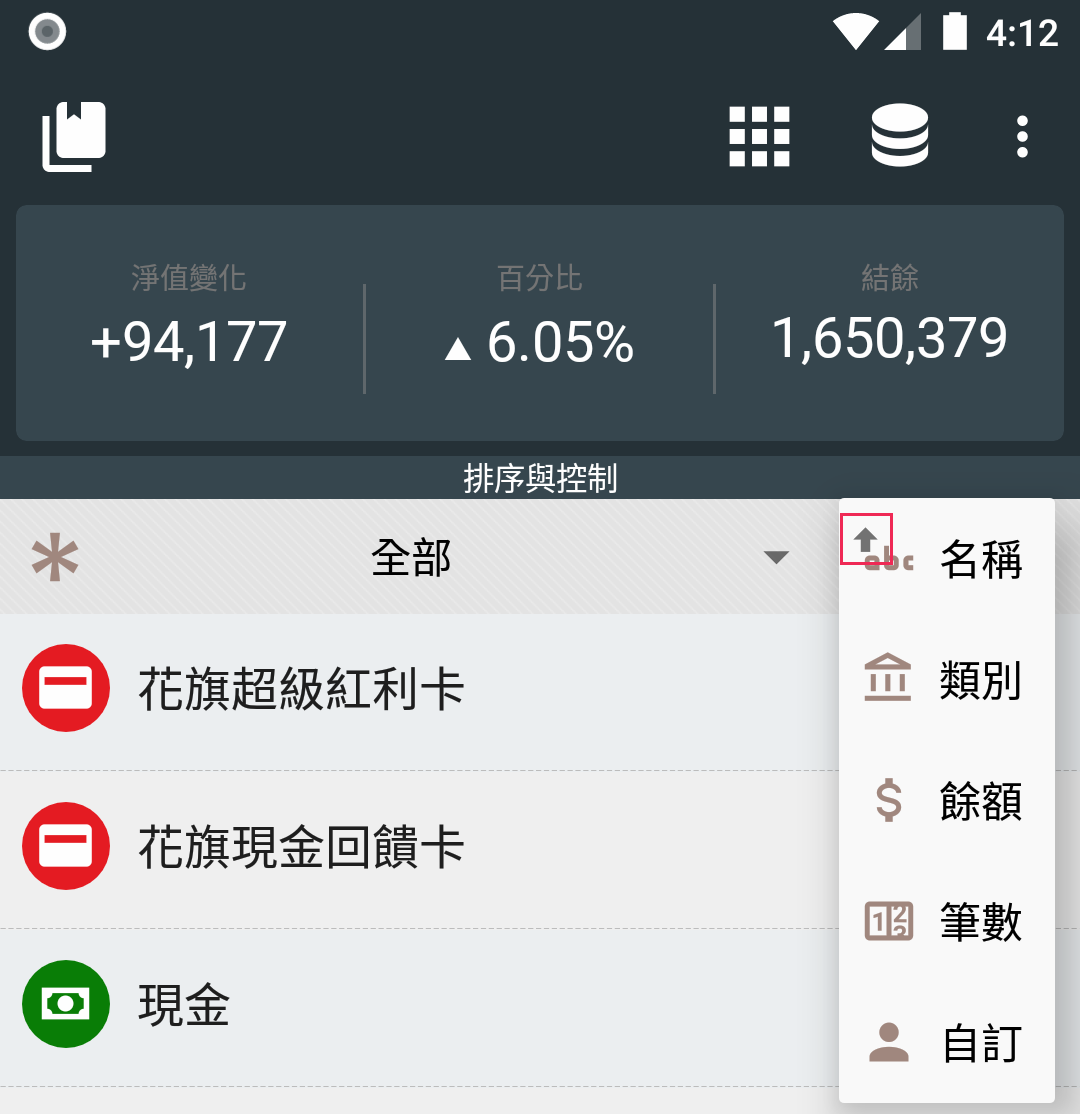
基本概念
這裡會為您介紹記帳時會需要了解的資料項目,以及記帳時需要留意的地方。
帳戶
帳戶是一個存放金錢的地方,可以是一個銀行帳戶、也可以對應到某檔股票或是一張悠遊卡/信用卡。下圖是建立帳戶時的畫面。
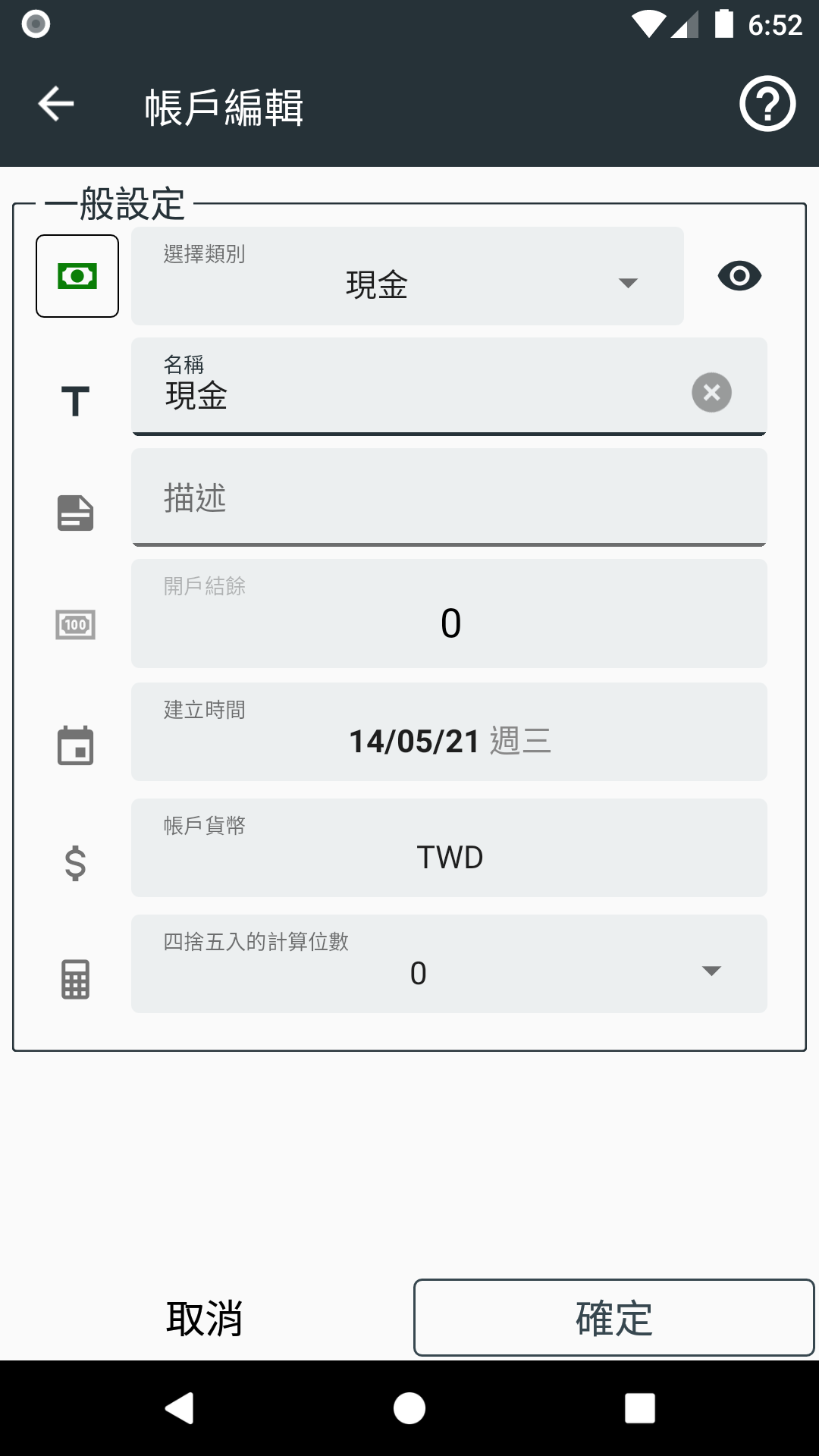
帳戶類別是方便您區分不同類別的帳戶加總統計,而不同的帳戶類型可能會有額外的功能設定,例如股票帳戶可以輸入股票代碼來線上更新股價,而借貸帳戶可填入利率與期數來計算還款金額。
每個帳戶使用單一個帳戶貨幣做交易單位,例如一般現金使用新台幣,美金帳戶則使用美元,如果該貨幣不存在您目前的資料庫裡,可以點擊選單中的+號按鈕來新增。
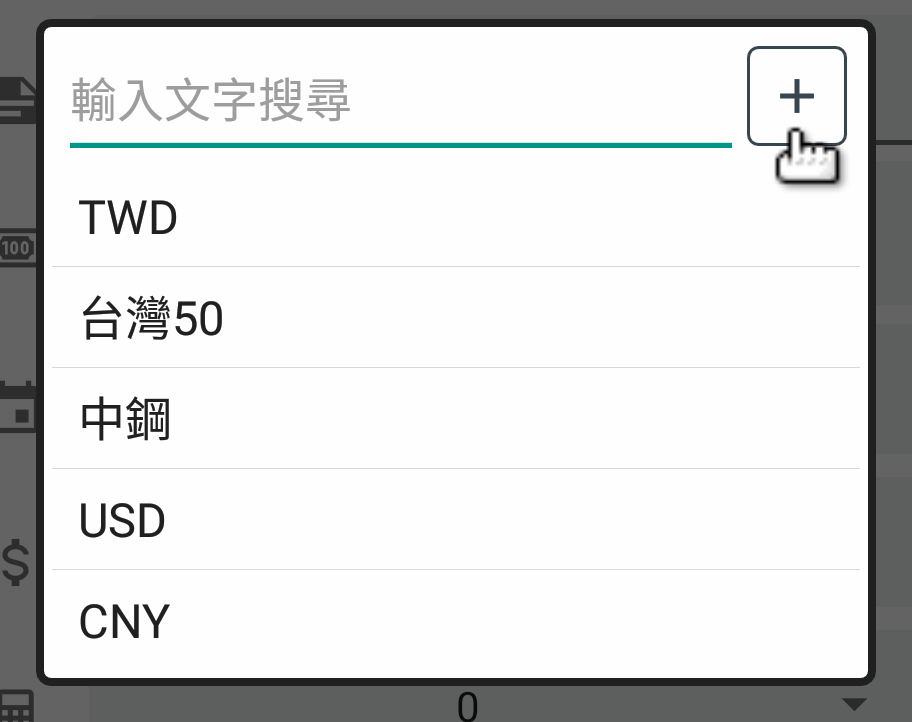
關於初始金額的設定,KA Finance 並沒有特別設計初始金額紀錄,建立帳戶的時候雖然可以設定初始金額,但實際上 app 是依照帳戶建立日期,建立來源與目的都是同一個帳戶的轉帳交易紀錄,因為這是第一筆紀錄,所以這樣就能確保在帳上得到正確的結餘。
但是帳戶建立之後,可能會有其他的紀錄,或是原始的開戶結餘紀錄被改變或刪除,app 就無法再重新編輯這個金額了,這時候您可以手動的方式建立轉帳給同一個帳戶的交易紀錄來改變結餘。
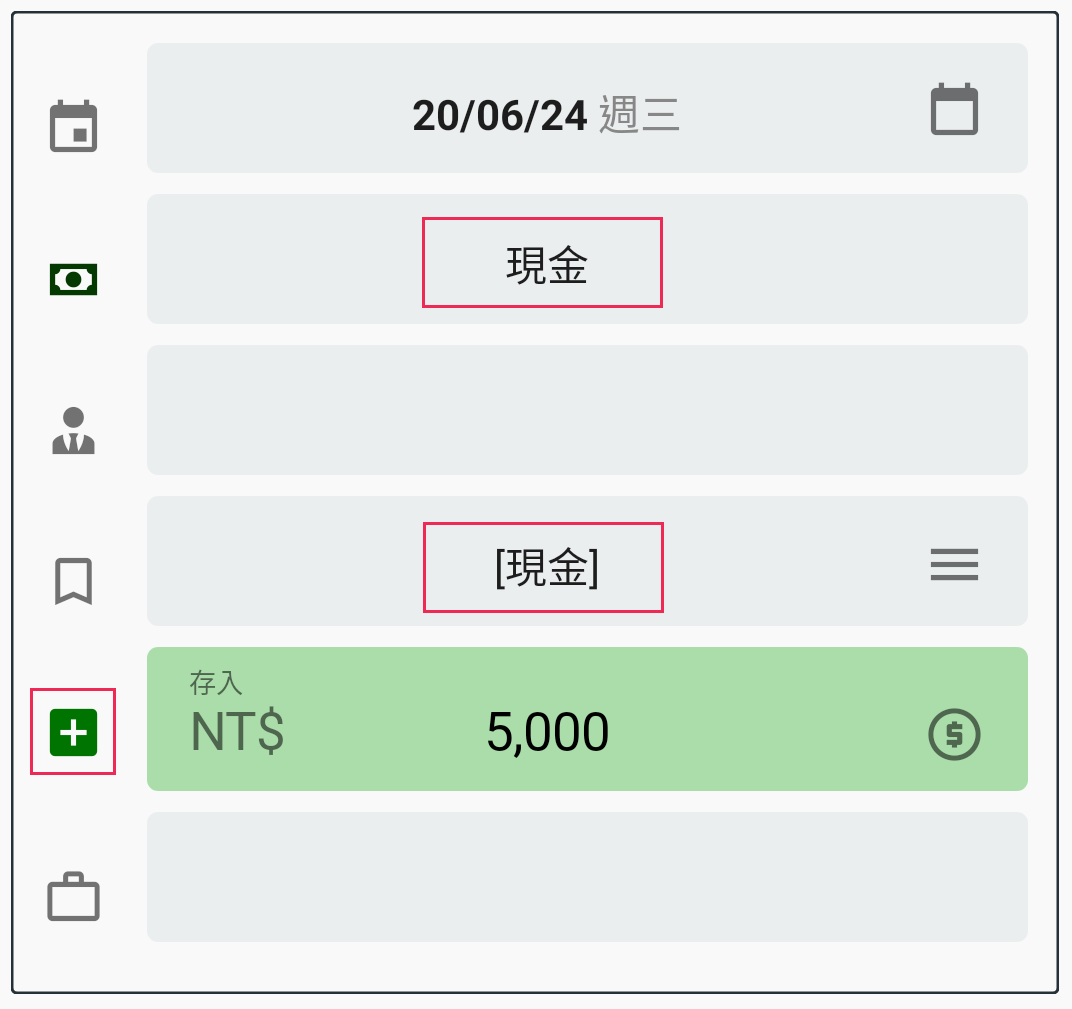
交易紀錄
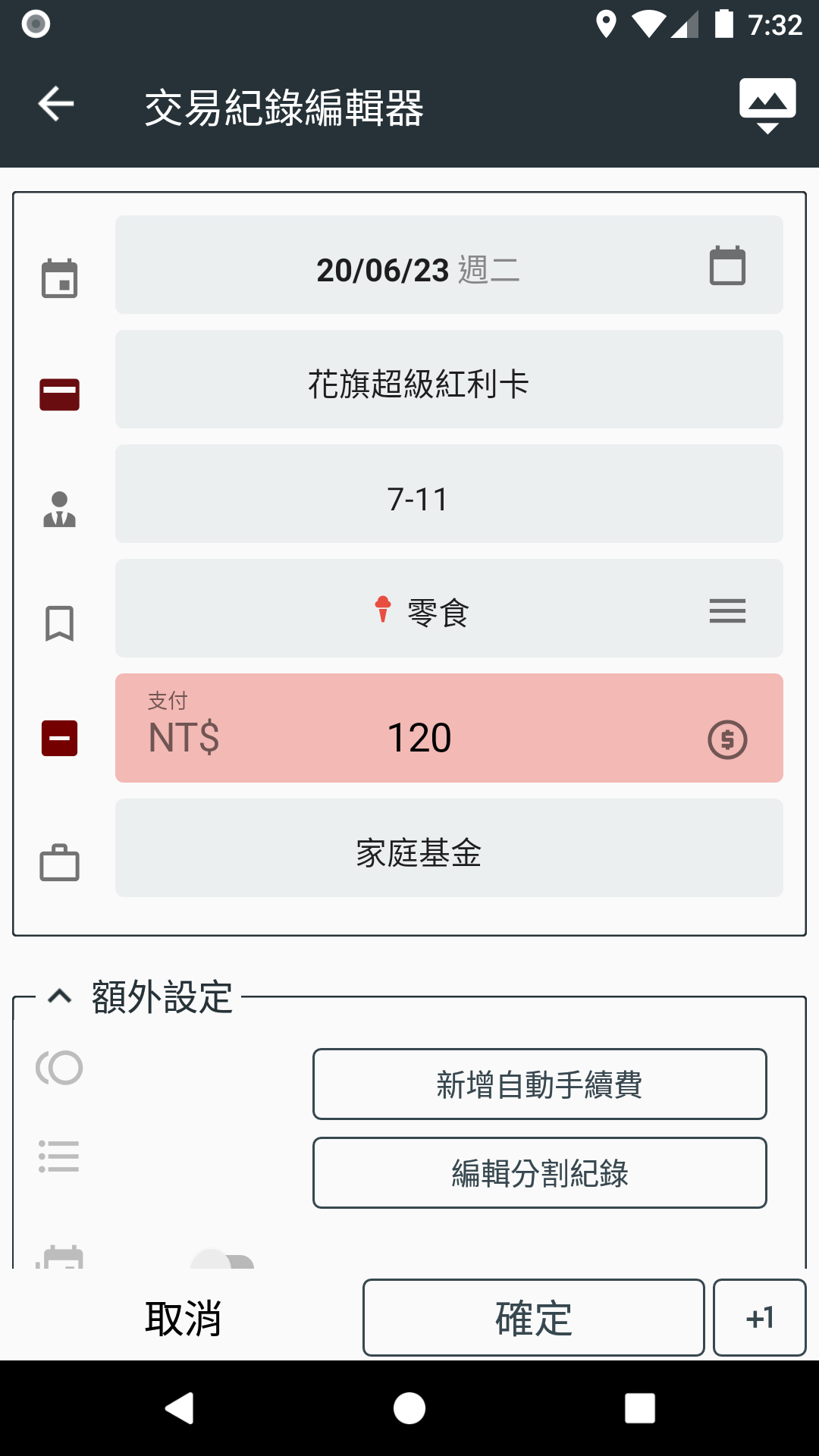
建立好帳戶後就可以開始紀錄您的收入、消費以及投資了,每筆交易紀錄的資料至少要有發生的時間、帳戶以及金額,金額前方的符號按鈕可以點擊,用來改變這個金額是對帳戶存入或是支出,這樣就完成了一筆基本的記帳了,不過,對於日後想要更容易回憶起來這筆紀錄時,最好能填入更多的資料,不僅比較容易了解金錢的去向,還能做更精細的統計。
於是這裡還有一些基本的欄位可以幫助您:
交易分類
點擊交易分類選擇器來選擇這筆紀錄是筆支出、收入或是轉帳,當選擇支出類型的交易分類時,金額符號會自動對應成支付,而選擇收入類型時則金額自動切換成存入,不過您還是可以手動切換成需要的金錢流向。轉帳是金額在不同的帳戶間的流動,可以選擇目前存在的帳戶,讓金錢轉入另外一個帳戶,可以參考建立轉帳。
轉帳
當建立轉帳時,KA Finance 會建立兩筆紀錄(複式簿記,在轉帳的兩個帳戶都會各自存在一筆紀錄,這樣在檢視所有帳戶時就能清楚看到金錢的流向。
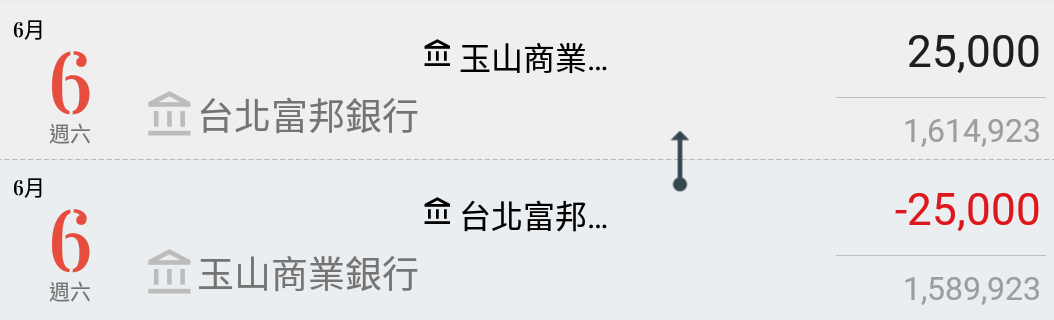
而除了一般的轉帳外,投資股票外幣也是一樣的操作,當轉帳時選擇的來源帳戶與目的帳戶使用了不一樣貨幣時,app 會額外出現匯率輸入區域,以買入1000股台灣50為例,假設股價50元,從玉山商業銀行支付 50000 新台幣然後存入 1000股台灣50到台灣50帳戶。
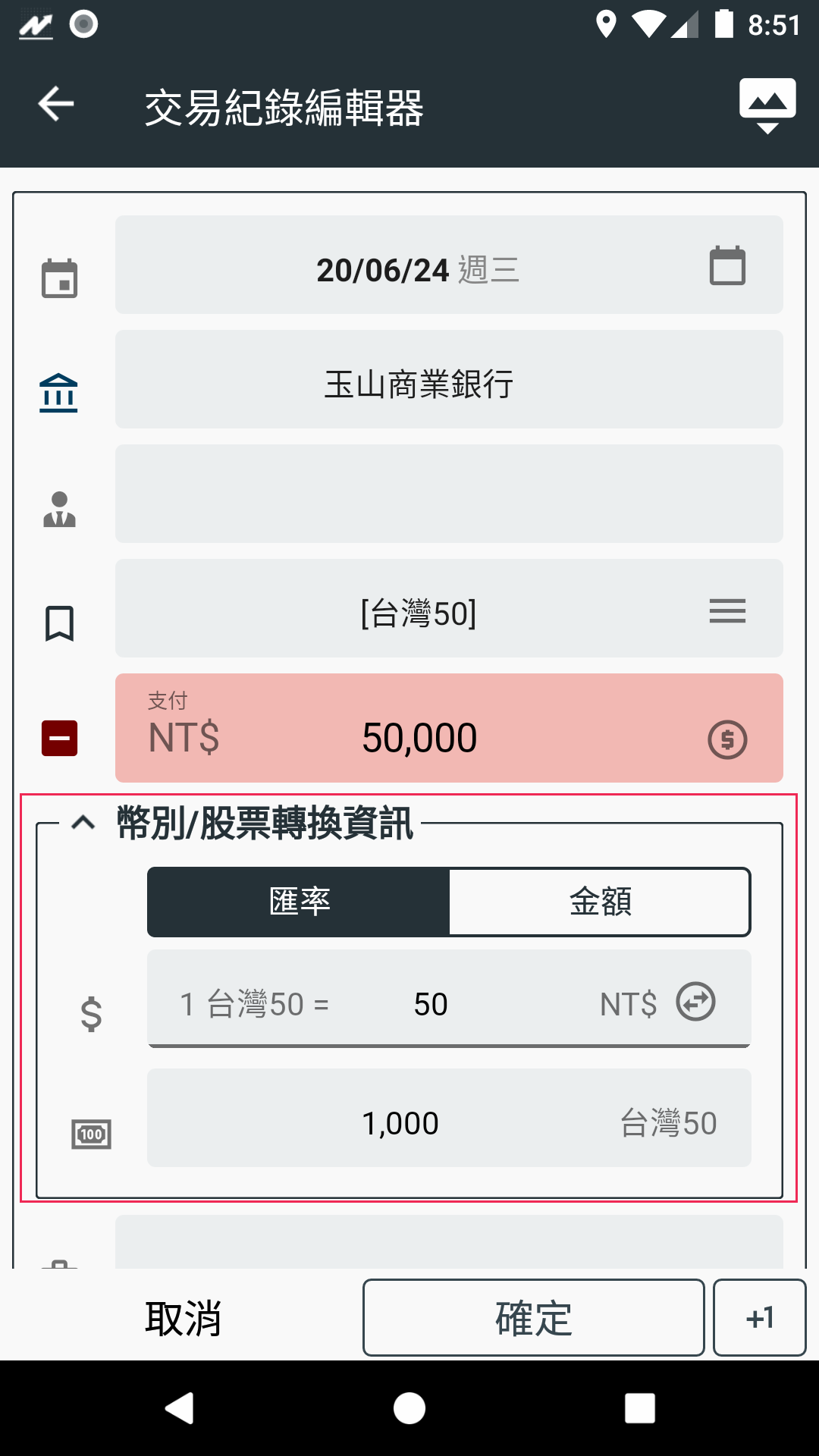

賣出時則是由台灣50帳戶支付股票到玉山商業銀行,而股價則依賣出時的報價設定,假設賣出1000股,股價為52元,這時在玉山商業銀行會增加2000元的結餘,這就是經過買賣後產生獲利的部份。
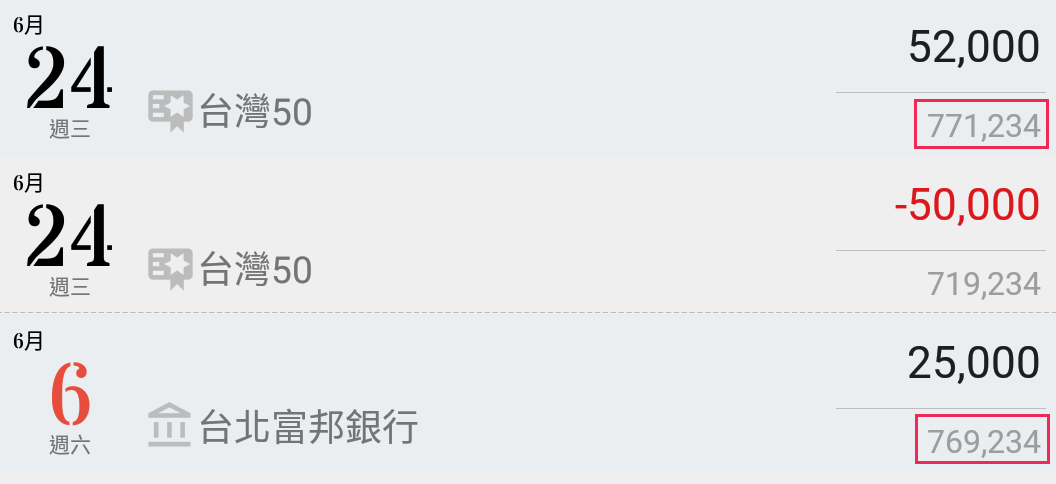
收付人
這筆交易紀錄的對象,可自行定義如7-11,蝦皮購物等。適當的收付人設定可以幫您了解與某個交易對象的花費往來,例如經過檢視收付人報表後,發現一年下來在星巴克花了很多買咖啡,這時也許可以考慮辦會員卡或是改喝比較便宜的咖啡。
類別
讓您可以把一些交易紀錄可以歸入同一個自訂事件裡,日後方便統計某次事件的總花費,常見的例子像是出國旅遊時,可能會包含了信用卡花費,外幣等不同帳戶的支出,如果建立一個特定旅遊的類別,這樣到時候就能從類別報表中了解相關的所有花費了。
如果您還需要紀錄更多資訊的時候,例如添加照片,或是點開額外資訊區塊,這裡可以讓您添加附件,改變提醒顏色,切換對帳狀態。
另外,還有一些便利的功能,例如設定分割紀錄,讓對同一個收付人(ex. Costco)採買的多筆商品紀錄在同一筆交易紀錄,如果希望在交易紀錄列表也能看到分割紀錄,還可以設定展開分割紀錄。
這篇文章為您介紹了基本的使用,如果您需要對不同的功能想要更進一步的了解,可以到索引找尋是否有相對應的主題,如果找不到您要的解答,請不用客氣,歡迎直接 email 到 kevinchung0921@gmail.com 提出您的疑問。